Χρήση της Αναζήτησης Spotlight σε iPhone, iPad ή iPod touch
Η Αναζήτηση σάς βοηθά να βρείτε ό,τι ψάχνετε στη συσκευή σας και στο διαδίκτυο. Η Αναζήτηση εμφανίζει επίσης προτάσεις και ενημερώνει τα αποτελέσματα καθώς πληκτρολογείτε.
Σάρωση για αναζήτηση
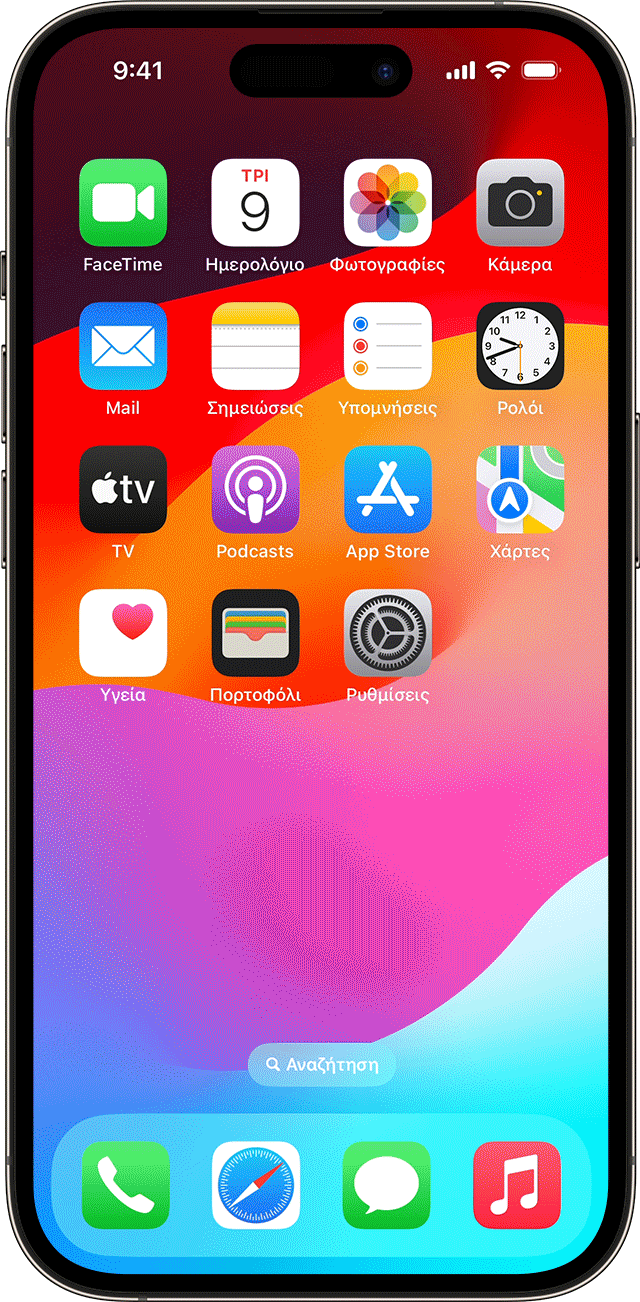
Κάντε σάρωση προς τα κάτω από τη μέση της οθόνης Αφετηρίας.
Αγγίξτε το πεδίο «Αναζήτηση» και έπειτα πληκτρολογήστε αυτό που αναζητάτε. Καθώς πληκτρολογείτε, η Αναζήτηση ενημερώνεται σε πραγματικό χρόνο.
Για να δείτε περισσότερα αποτελέσματα, αγγίξτε «Περισσότερα» ή κάντε αναζήτηση απευθείας στην εφαρμογή αγγίζοντας «Αναζήτηση στην εφαρμογή».
Αγγίξτε ένα αποτέλεσμα αναζήτησης, για να το ανοίξετε.
Στο iOS 16 και νεότερη έκδοση, μπορείτε επίσης να πατήσετε στο πεδίο αναζήτησης στο κάτω μέρος της οθόνης Αφετηρίας σας για να ξεκινήσετε μια αναζήτηση.
Δημιουργία σημειώσεων, πραγματοποίηση τηλεφωνικών κλήσεων και άλλες ενέργειες από τα αποτελέσματα αναζήτησης
Στο iOS 17 ή νεότερη έκδοση, ορισμένες φορές μπορείτε να κάνετε ενέργειες απευθείας από τα αποτελέσματα αναζήτησης:
Αναζητήστε μια εφαρμογή, όπως τις Σημειώσεις, και τα αποτελέσματά σας θα περιλαμβάνουν την επιλογή να δημιουργήστε μια νέα σημείωση.
Αναζητήστε μια ρύθμιση, όπως τη Χρήση σε πτήση, και θα μπορείτε να την ενεργοποιήσετε ή να την απενεργοποιήσετε.
Αναζητήστε έναν αριθμό τηλεφώνου ή μια επαφή και θα μπορείτε να τον καλέσετε, να στείλετε ένα μήνυμα ή να ξεκινήσετε μια κλήση FaceTime.
Μπορείτε επίσης να αναζητάτε συγκεκριμένα πράγματα κατά όνομα, όπως «email από [όνομα]» ή «φωτογραφίες του [όνομα] στην τοποθεσία [τοποθεσία]», καθώς και να βρίσκετε στοιχεία από εφαρμογές, όπως το Mail ή τις Φωτογραφίες, στα αποτελέσματα αναζήτησής σας.
Αλλαγή ρυθμίσεων αναζήτησης
Μπορείτε να αλλάξετε τις ρυθμίσεις αναζήτησης, για να περιορίσετε τις εφαρμογές και τα αποτελέσματα που εμφανίζονται κατά την αναζήτηση. Ακολουθήστε τις εξής οδηγίες:
Μεταβείτε στις Ρυθμίσεις και αγγίξτε «Siri και Αναζήτηση».
Κάντε κύλιση προς τα κάτω και επιλέξτε μια εφαρμογή.
Στη συνέχεια, επιλέξτε «Εφαρμογή στην Αναζήτηση», «Περιεχόμενο στην Αναζήτηση», «Εμφάνιση στην οθόνη Αφετηρίας», «Πρόταση εφαρμογής» ή «Πρόταση γνωστοποιήσεων».
Για να απενεργοποιήσετε τις Προτάσεις Siri για όλες τις εφαρμογές, μεταβείτε στις Ρυθμίσεις > Siri και Αναζήτηση και απενεργοποιήστε τις ρυθμίσεις που θέλετε.
